Observação: Desejamos fornecer o conteúdo da Ajuda mais recente no seu idioma da forma mais rápida possível. Esta página foi traduzida de forma automatizada e pode conter imprecisões ou erros gramaticais. Nosso objetivo é que este conteúdo seja útil para você. As informações foram úteis? Dê sua opinião no final desta página. Aqui está o artigo em inglês para facilitar a referência.
SharePoint Designer 2013 é um programa de design da web e o aplicativo usado para criar e personalizar aplicativos e sites do SharePoint. Com SharePoint Designer 2013, você pode criar páginas de dados sofisticados, criar poderosas soluções habilitados para fluxo de trabalho e a aparência do seu site de design.
SharePoint Designer 2013 oferece um site exclusivo experiência de criação, fornecendo um local onde você pode criar um site; Personalizar os componentes que constituem o site; projetar a lógica do site em torno de um processo de negócios; e implantar o site como um pacote de solução. Você pode fazer tudo isso sem escrever uma linha de código.
Observação: A maioria das informações aqui aborda SharePoint Designer 2013 e SharePoint Designer 2010. SharePoint Designer 2013 foi projetado para sites do SharePoint 2013 e versões posteriores. SharePoint Designer 2010 funciona em sites do SharePoint 2010.
Nas seções a seguir, você aprenderá sobre SharePoint Designer 2013 e como você pode começar a usá-lo em sua organização.
Baixar e instalar SharePoint Designer 2013
SharePoint Designer 2013 substitui SharePoint Designer 2010. Para obter SharePoint Designer 2013, consulte baixar e instalar o SharePoint Designer 2013.
A experiência de SharePoint Designer 2013
Os sites do SharePoint estão rapidamente se tornando mais complexos à medida que se adaptam às necessidades de empresas de todos os tipos e tamanhos. Eles deixaram de ser um mero repositório de documentos, listas de tarefas e agendas e passaram a ser sites orientados a processos empresariais altamente dinâmicos e repletos de dados.
Para o designer de sites, isso implica não só entender as necessidades da empresa, como também entender o SharePoint e todas as partes que constituem um de seus sites. Isso é especialmente importante para compreender as relações entre muitas partes móveis do site e para poder gerenciar tudo em um único lugar.
SharePoint Designer 2013 fornece um ambiente único onde você pode trabalhar em seu site, suas listas e bibliotecas, páginas, fontes de dados, fluxos de trabalho, permissões e muito mais. Não só você pode ver esses componentes principais do seu site em um só lugar, mas você pode ver as relações entre esses objetos.
A estrutura está pronta para você começar a criar e desenvolver sites de soluções corporativas altamente personalizadas. Comece conectando-se a fontes de dados, tanto dentro quanto fora do SharePoint. Apresente essas informações aos usuários e deixe-os enviarem as informações de volta, usando um site do SharePoint ou um aplicativo cliente do Office. Crie fluxos de trabalho altamente personalizados que automatizam os processos comerciais. Por fim, personalize a aparência do site para que corresponda à identidade visual de sua organização.
Oferecendo um ambiente para essas tarefas, você passa mais tempo criando, desenvolvendo e personalizando soluções e menos tempo pesquisando e atualizando os vários componentes de um site com o uso de ferramentas e métodos distintos.
As seções a seguir exploram a interface de usuário e a experiência de SharePoint Designer 2013:
SharePoint Designer 2013 é um programa de cliente que é instalada no computador local. Ele também integra-se com o SharePoint. Assim, ele pode ser iniciado diretamente do seu computador usando o menu Iniciar do Windows e vários locais no SharePoint, como o botão Editar no menu página.
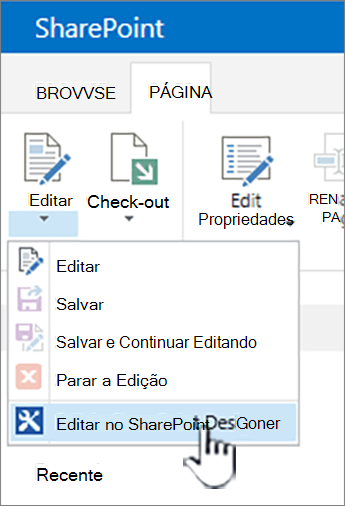
Há um número de casas onde você pode abrir SharePoint Designer 2013, por exemplo, quando personalizar listas, modos de exibição, fluxos de trabalho e páginas mestras. Se você ainda não esteja instalado SharePoint Designer 2013, na primeira vez que você iniciá-lo do SharePoint, você será solicitado Baixe e instale-o da web. Na próxima vez que você abre SharePoint Designer 2013, ele abre imediatamente. Ele também está disponível no menu Iniciar do Windows.
Observação: SharePoint Designer 2013 e seus recursos individuais podem ser restrita ou desabilitado usando a página de Configurações do SharePoint Designer. Se você não for capaz de executar as tarefas descritas neste artigo, isso pode ser o motivo. Contate o administrador para obter detalhes.
Quando você abre SharePoint Designer 2013 do menu Iniciar do Windows, a primeira coisa que você vê é a guia arquivo. Você tem a opção de personalizar um site existente ou criar um novo site na tela.
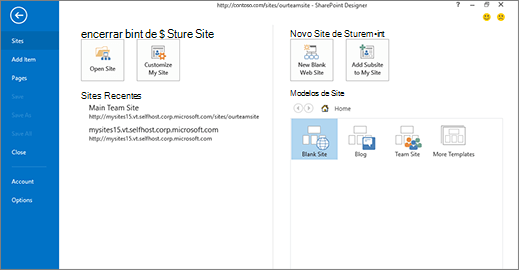
Para personalizar um site existente, você pode navegar para um site existente, personalizar seu Meu Site ou selecione um dos sites recentes que você abriu em SharePoint Designer 2013.
Para criar um novo site, você pode usar um modelo em branco, escolher em uma lista de modelos ou escolha um dos modelos em destaque. A partir daqui, basta especificar o servidor e um nome de site e criar o site. Seu site é criado e abre no SharePoint Designer 2013.
Se você abrir SharePoint Designer 2013 do SharePoint, você não verá essa tela. Em vez disso, você verá o site abrir na interface do SharePoint Designer 2013.
A interface de SharePoint Designer 2013
SharePoint Designer 2013 fornece um ambiente onde você pode criar, personalizar e implantar soluções e sites do SharePoint. Isso se tornou possível por interface do usuário, que mostra todos os componentes que compõem o seu site e as relações entre esses componentes.
Ao abrir pela primeira vez o site, você verá um resumo dele, incluindo título, descrição, permissões atuais e subsites.
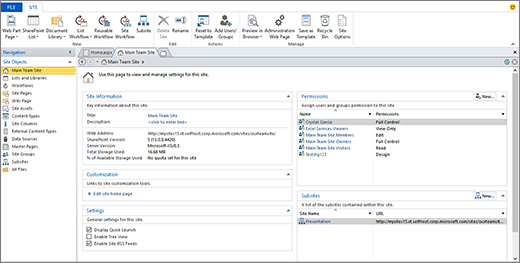
Interface de três partes: Navegação, Resumo e Faixa de Opções
Há três áreas principais da interface SharePoint Designer 2013 que você trabalha em projetar e criar sites:
-
O painel Navegação é usado para navegar pelas partes, ou componentes, principais do seu site.
-
As páginas Galeria e Resumo permitem ver listas de cada tipo de componente e resumos de um componente específico.
-
A Faixa de Opções possibilita executar ações no componente selecionado.
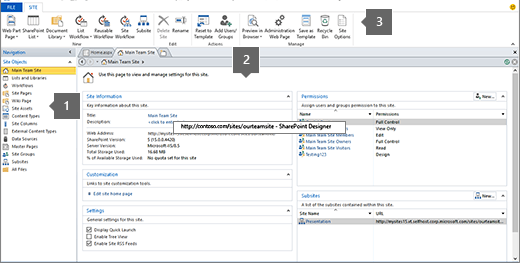
O painel Navegação mostra os componentes que constituem seu site – listas, bibliotecas, tipos de conteúdo, fontes de dados, fluxos de trabalho e muito mais. Para editar um desses componentes, como uma lista Anúncios, abra Listas e Bibliotecas. Será exibida uma página Galeria com todas as listas e bibliotecas.
Nessa página, você pode abrir a lista Anúncios, que o leva para uma página de resumo referente a essa lista. Na página de resumo, você verá os modos de exibição, formulários e fluxos de trabalho associados, e muito mais. Para editar um dos modos de exibição, basta abri-lo diretamente nessa página.
Com o modo de exibição aberto, você notará que a faixa de opções é alterada para exibir as tarefas de edição mais comuns e relevantes contextualmente para modos de exibição de edição. Se você estiver familiarizado com a faixa de opções em aplicativos do Microsoft Office, você sabe que faz criando e editando tarefas rápidas e fácil. Quando você terminar de editar, use o botão Voltar ou a navegação estrutural estilo na parte superior da página para retornar para o resumo do seu site.
A interface de SharePoint Designer 2013 facilita a identificar os vários componentes de um site, fazer drill down e editar um desses componentes e retorne para o modo de exibição principal do site.
Além de trabalhando em vários objetos do seu site em SharePoint Designer 2013, talvez você queira ver e acessar o site maior ou configurações de aplicativo. Isso inclui a abertura de outro site, adicionar páginas, importar arquivos e alterar configurações do SharePoint Designer 2013 do aplicativo. Executar essas ações na guia arquivo, que é a primeira tela que você veja se você abrir o SharePoint Designer 2013 no menu Iniciar do Windows.
Clique na guia arquivo na parte superior esquerda para ir para este modo de exibição. Clique em Voltar para retornar para a interface SharePoint Designer 2013.
Pilares de personalização em SharePoint Designer 2013
SharePoint Designer 2013 pode ser usado para criar e personalizar sites e soluções que contém lógica do aplicativo, mas não ' exigir escrever código. Você pode usá-lo para adicionar e modificar fontes de dados, personalizar modos de exibição de lista e dados, criar e implantar fluxos de trabalho de negócios, projetar uma marca corporativa e muito mais. Mas você realmente começar a aproveitar os recursos de SharePoint Designer 2013 e power quando você converte uma site de caixa de ausência em uma solução de negócios real para a sua organização.
As seções a seguir abrangem os pilares de personalização ao projetar e construir soluções usando SharePoint Designer 2013.
Conectar-se aos dados internos e externos do SharePoint
Com SharePoint Designer 2013, você pode se conectar a várias fontes de dados e depois integrar esses dados em seu site e aplicativos cliente do Office. Seus usuários, como resultado, podem ver e interagir com dados comerciais no seu site e de dentro dos programas que você escolha em vez de precisar se conectar a essas fontes de dados separadamente.

Diretamente da Faixa de Opções, você pode se conectar a um banco de dados externo, ao Serviço SOAP, ao Serviço REST e muito mais.
Conectar fontes de dados é um recurso avançado do SharePoint Designer 2013 porque há tantas opções com suporte, que você pode usar para disponibilizar dados para seus usuários. Com conexões de dados, você pode reunir listas e bibliotecas, fontes de dados e bancos de dados externas, serviços web e muito mais.
Aqui está uma visualização das fontes de dados que você pode se conectar usando SharePoint Designer 2013.
Listas e bibliotecas são uma fonte de dados comum que você usará em seu site. Eles são exclusivos comparada a outras fontes de dados em que eles já está parte do SharePoint e usar o mesmo banco de dados do SharePoint. Você não precisa executar outras etapas para criar uma conexão a essas fontes de dados – basta adicioná-los usando a Galeria de listas e bibliotecas no SharePoint Designer 2013 ou adicioná-las no navegador. Depois de criar uma lista ou biblioteca, você pode personalizar suas colunas associadas, tipos de conteúdo e outros atributos de esquema.
Observação: Este recurso não está disponível em todas as implementações das Tecnologias do SharePoint. Para obter mais informações, entre em contato com o administrador de serviço.
Os serviços de conectividade (BCS) é uma estrutura baseada no SharePoint que fornece interfaces padronizadas para processos e dados de negócios existentes. Com o BCS, você pode se conectar a fontes de dados de negócios externo — SQL Server, SAP e Siebel, serviços web e aplicativos personalizados — para sites do SharePoint e aplicativos do Office.
No SharePoint Designer 2013, você se conecta aos dados externos, Criando tipos de conteúdo externo. Tipos de conteúdo externo representam os dados na fonte de dados externa armazenando os detalhes de conexão, objetos usados no aplicativo de negócios, métodos para criar, ler, atualizar ou excluir, e ações os usuários podem realizar nos objetos em si.
O tipo de conteúdo externo é armazenado no Catálogo de Dados Corporativos. Depois de criar o tipo de conteúdo externo, você e os outros usuários na sua organização podem criar facilmente listas, modos de exibição, formulários e fluxos de trabalho do SharePoint e até mesmo uma integração com cliente do Office com base nesse conteúdo. Os dados externos se tornam parte do SharePoint como qualquer outro componente, o que permite criar interfaces do usuário totalmente personalizadas com essas fontes de dados externos.
A inclusão de um banco de dados como uma fonte de dados permite integrar dados de outro banco de dados ao seu site. Você pode se conectar ao Microsoft SQL Server, ao Oracle e a qualquer banco de dados que ofereça suporte para os protocolos OLE DB ou ODBC. Basta saber o nome do servidor em que o banco de dados está localizado, o provedor de dados e o tipo de autenticação que será usado. Depois de adicionar e configurar o banco de dados como uma fonte de dados, você pode criar modos de exibição e formulários que permitem aos usuários ler e gravar dados de volta na fonte de dados sem precisarem sair do site do SharePoint.
Acesso protocolo SOAP (Simple Object) é um protocolo de troca de mensagens baseado em XML, tornando possível para se conectar a várias fontes de dados usando um serviço web XML. Em SharePoint Designer 2013, você pode usar isso para se conectar a uma fonte de dados em outro site na sua organização ou um site na Internet, independentemente de sua tecnologia, linguagem de programação ou plataforma. Você pode usar um serviço web XML para exibir um conversor de moeda, cotações de ações, Calculadora ou serviço de clima no seu site.
Transferência de estado Representational (REST) é um estilo de arquitetura de software em rede que tira proveito das tecnologias e protocolos da web, não apenas um método para a criação de serviços da web. Você pode usar este tipo para obter dados de um site lendo um script de servidor designado que descreve o conteúdo. Semelhante ao SOAP, você pode usar isso em SharePoint Designer 2013 para se conectar à fonte de dados de outro site para exibir, por exemplo, um conversor de moeda, cotações de ações, Calculadora ou serviço de clima. Esse tipo de conexão de dados é mais simples que SOAP implementar, mas é restrito para HTTP.
Se sua organização armazena dados em arquivos XML, você pode se conectar a esses arquivos como uma fonte de dados em SharePoint Designer 2013. Para conectar-se com os arquivos XML como fonte de dados, você pode criá-las diretamente no SharePoint Designer 2013, importá-los de um local no seu computador ou rede ou conectá-los em um local externo.
Criar interfaces repletas de dados
Depois que você estabelece conexões a fontes de dados necessários, você está pronto para criar interfaces interativas, avançada de dados para os usuários a essas fontes de dados. Com SharePoint Designer 2013, você pode criar poderosos e interfaces de usuário dinâmicas para fontes de dados e você poderá disponibilizá-los em um número de casas, incluindo seu site do SharePoint e personalizada do windows, painéis e campos em aplicativos de negócios do Office.
As interfaces que você criar incluem exibições personalizadas, formulários, web Parts, navegação e personalizado windows de cliente do Office e painéis de tarefas. Esse tipo de flexibilidade permite que você crie experiências de usuário completamente personalizadas para seus dados comerciais.
Você pode combinar várias fontes de dados em um único modo de exibição, criar painéis com modos de exibição de itens relacionados, criar formulários personalizados para funções individuais e personalizar as barras de ferramentas e os comandos da Faixa de Opções disponíveis associados aos dados.
Aqui estão as diversas maneiras que você pode personalizar a interface de usuário associada aos seus dados usando SharePoint Designer 2013.
Modos de exibição permitem que você veja os dados de maneiras diferentes. Se você estiver procurando em uma lista ou biblioteca ou uma fonte de dados externos, você pode usar modos de exibição para mostrar as informações que são relevantes para você e seus usuários. SharePoint Designer 2013, cada modo de exibição que você criar é um modo de exibição de dados que aparece no XSLT (transformação de linguagem de folha de estilos extensível), e ele utiliza a tecnologia do Microsoft ASP.NET. Em uma exibição, você pode mostrar e ocultar campos, classificar, filtrar, calcular, aplicar formatação condicional e muito mais. Há vários estilos de modo de exibição que você pode escolher também para começar rapidamente. Por fim, você pode criar e personalizar qualquer modo de exibição para ajustá-la de seu modelo de dados, seus usuários e seu negócio.
Para coletar informações de usuários, você criar formulários. Com formulários baseados na web altamente personalizados, os usuários podem facilmente gravar dados de volta à fonte de dados. Semelhante a modos de exibição, você pode personalizar a aparência dos campos com base no estado de dados, função de usuário e mais. Formulários podem ser usados para exibir dados, editar dados e criar dados, e você pode criar formulários usando SharePoint Designer 2013 do editor de formulários internos (para arquivos. aspx) ou o Microsoft InfoPath (para arquivos. xsn). Formulários podem ser criados e personalizados para fontes de dados específicos, como uma lista de tarefas, e eles podem ser usados para coletar informações do usuário em um fluxo de trabalho, conforme explicado mais tarde.
Usar o construtor de ação personalizada em SharePoint Designer 2013, você pode criar ações personalizadas, como links, ícones e scripts à faixa de opções do SharePoint, barra de ferramentas e menus de item de lista. Sempre que você adiciona novas funcionalidades para o site, você pode facilitar para seus usuários descobri-lo e usá-lo ao expor essa funcionalidade em um menu do SharePoint. Você também pode usar ações personalizadas para incentivar os usuários para executar determinadas tarefas em um determinado objeto, como iniciar um fluxo de trabalho em uma lista.
Web Parts estão modulares unidades de informação — um recurso ou independentes de dados — que é adicionado a uma página do SharePoint. Os modos de exibição e formulários descritos anteriormente são armazenados em web Parts, mas além dessas, você pode adicionar web Parts que executam um número de funções e maneiras de interagir com os dados. Usuários podem personalizar web Parts no navegador se você adicioná-las a uma zona de web Parts em SharePoint Designer 2013. Web Parts e páginas de web Parts são uma maneira eficiente e eficaz para personalizar a interface de web para seus usuários no SharePoint.
Para fontes de dados externos que usam tipos de conteúdo externos, é possível exibir essas informações em aplicativos clientes como o Microsoft Outlook 2010 e o SharePoint Workspaces. Você pode criar uma interface para os usuários lerem, gravarem e excluírem os dados corporativos externos como se eles fizessem parte do aplicativo. Isso é possível com formulários clientes, regiões e painéis de tarefas. Dessa maneira, seus usuários conseguem trabalhar com dados corporativos nos sites e nos aplicativos do Office que já conhecem e usam.
Navegação desempenha um papel essencial as interfaces que você cria para seus usuários, e é uma área que você gerenciar em todo o SharePoint, não apenas SharePoint Designer 2013. Por exemplo, você pode personalizar os links de navegação dentro de um modo de exibição de dados ou formulário, uma web Part, um fluxo de trabalho ou no nível do site, como a barra de links superior ou o início rápido. Você quer certificar-se de que o site e todas as partes têm um modelo de navegação bem planejada que seus usuários podem seguir.
Gerenciar processos empresariais
Cada processo empresarial em uma organização consiste em um conjunto de atividades vinculadas com base em uma necessidade empresarial comum. Os fluxos de trabalho são projetados segundo esse modelo, fornecendo fluxos de trabalho baseados em regras que consistem em conjuntos de condições e ações. Você organiza e executa uma série de ações que correspondem a um processo de trabalho fundamentado em uma sequência de condições e ações.
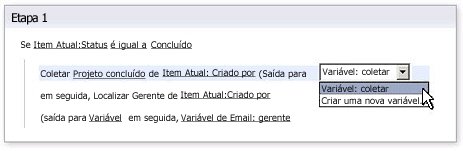
Você pode criar fluxos de trabalho usando SharePoint Designer 2013 que gerenciam mais simples de processos de negócios mais complexos em uma organização. Fluxos de trabalho fazê-lo com a automação de processos de aplicativos de negócios e processos colaborativos humanos. Fluxos de trabalho para processos de aplicativos de negócios podem atualizar uma fonte de dados quando dados de outra fonte alterações; e fluxos de trabalho para processos colaborativos humanos podem enviar um documento ao gerente de um funcionário para aprovação.
Um fluxo de trabalho do SharePoint apresenta lógica aplicativo seus processos comerciais sem a necessidade de escrever código. Isso se tornou possível pelo editor de fluxo de trabalho ainda intuitiva poderosas em SharePoint Designer 2013 que permite lógica aninhada, subetapas e mais. Como alternativa, você pode criar e compartilhar fluxos de trabalho usando o Microsoft Visio com seus modelos de fluxograma que podem ser exportados para SharePoint Designer 2013.
A seguir é os blocos de construção de um fluxo de trabalho SharePoint Designer 2013.
Um evento é aquilo que inicia um fluxo de trabalho. Uma alteração em uma fonte de dados (como um novo item criado ou um item alterado) é um tipo de evento. Outro tipo de evento é aquele ativado por um usuário, um participante do fluxo de trabalho. Os fluxos de trabalho que começam quando uma fonte de dados é alterada normalmente fazem parte de um fluxo de trabalho focado em aplicativo para automatizar um processo empresarial, como copiar arquivos com base no estado dos dados. Os fluxos de trabalho que podem ser iniciados por usuários normalmente fazem parte de um fluxo de trabalho colaborativo humano, como a aprovação de conteúdo. Fluxos de trabalho podem ser configurados para reconhecer ambos os tipos de eventos e podem inclusive se basear em uma combinação dos dois.
Condições determinam quando um fluxo de trabalho executa uma atividade. Como os fluxos de trabalho são associados a uma fonte de dados, a condição especifica a alteração na fonte de dados que precisa ser feita para que o fluxo de trabalho ocorra. Condições normalmente começam com uma cláusula “Se o campo é igual ao valor”. Uma condição pode ser usada com várias ações, e várias ações podem ser usadas com uma ação. Regras combinam condições com uma ou mais ações: se todas as cláusulas na condição forem verdadeiras, a ação associada ocorrerá.
Ações são as unidades mais básicas do trabalho em um fluxo de trabalho. Quando você cria um fluxo de trabalho, você identificar a sequência necessária das ações e, em seguida, você pode montar essa sequência de ações no Designer de fluxo de trabalho. Você pode configurá-los para que eles ocorrem um após as outras (seriais ações) ou ambas ao mesmo tempo (ações em paralelos). O fluxo de trabalho pode conter qualquer número de ações, realizado por próprio fluxo de trabalho ou os participantes do fluxo de trabalho. SharePoint Designer 2013 inclui um conjunto sofisticado de ações prontas, reutilizáveis. Usando essas ações, seus fluxos de trabalho podem, por exemplo, enviar emails, verifique os itens ou reduzir listas, fazer cálculos e muito mais.
Dessas ações, há um conjunto especial de Ações de Tarefa, como Iniciar Processo de Aprovação e Iniciar Processo de Comentários, que contêm um editor de fluxos de trabalho separado especificamente projetado para processos de tarefas humanas em uma organização. Com essas ações, é possível criar e personalizar fluxos de trabalho sofisticados que podem gerenciar praticamente qualquer processo corporativo.
Fluxos de trabalho consistem em uma ou mais etapas e subetapas. Etapas permitem agrupar as condições e ações para que um conjunto de regras possa ser avaliado e executado antes de um segundo conjunto. Cada etapa pode conter qualquer quantidade de condições e ações. Seu fluxo de trabalho pode ser criado como uma sequência de ações em uma etapa ou subetapa. Como as regras em uma etapa são processadas até serem concluídas antes de prosseguir para a etapa seguinte, convém agrupar na mesma etapa todas as regras necessárias para afetar a(s) ação(ões) específica(s) desejada(s). Etapas também podem ser usadas como uma maneira de organizar seu fluxo de trabalho, principalmente se ele tiver inúmeras ações e muito poucas condições.
Fluxos de trabalho geralmente contêm formulários que permitem que você colete informações de participantes do fluxo de trabalho em momentos no fluxo de trabalho predefinidos. Eles também permitem que os participantes interagir com as tarefas associadas a um fluxo de trabalho. Em um fluxo de trabalho, você pode criar formulários de inicialização para coletar informações de usuários quando eles iniciam o fluxo de trabalho, formulários de associação para associar o fluxo de trabalho com uma lista ou tipo de conteúdo, formulários de tarefas personalizados associadas com a lista de tarefas. Ao criar formulários, você pode usar os formulários baseados em ASP.NET nativos (páginas. aspx) em SharePoint Designer 2013 ou formulários personalizados (. xsn páginas) criados com o Microsoft InfoPath 2010. O InfoPath oferece muito mais personalização em e identidade visual para os seus formulários de fluxo de trabalho.
Uma variável é um local ou cache de armazenamento de dados interno de um fluxo de trabalho. Usando variáveis, você pode armazenar diferentes tipos de dados em um fluxo de trabalho e, posteriormente, referenciar esses dados usando pesquisas de fluxo de trabalho. Há muitos tipos de variáveis que podem ser usadas em um fluxo de trabalho. É possível usar, por exemplo, variáveis geradas por parâmetros de formulário de iniciação e variáveis locais, que retêm os dados associados ao fluxo de trabalho atual. Em uma variável local, você pode usar inúmeros tipos de dados variáveis, incluindo Booliano, Data/Hora, Identificação do Item de Lista, Número e Cadeia de Caracteres. Depois de criar uma variável e defini-la com um valor, você poderá referenciar essa variável em uma condição ou ação posteriormente no fluxo de trabalho.
Design e marca
A área de final de personalização fornecida pelo SharePoint Designer 2013 é design e marca — ou seja, fazendo sua aparência corporativa e aplicá-lo ao seu site do SharePoint. Você pode incorporar um logotipo de empresa, esquema de cores, cabeçalhos e rodapés, elementos gráficos, navegação personalizada e mais de suporte. Como resultado, cada página do site pode ser imediatamente reconhecida como parte de um site corporativo maior. No SharePoint Designer 2013, projetar e folhas de estilo de sites do SharePoint de marca usando páginas mestras, layouts de página e em cascata.
Projetar e identidade visual de um site é diferente de outros pilares de personalização, onde o foco está na criação de soluções de negócios personalizados. Identidade visual é algo que você geralmente realizar menor com frequência e na parte superior de um conjunto de sites — por exemplo, um portal de Intranet ou voltado para a Internet. Essa marca personalizada depois é herdada pelos subsites criados abaixo dela. O esforço marca também é provavelmente a ser realizado por um web designer em vez de um criador de soluções.
Por esses motivos, páginas mestras, layouts de página e folhas de estilo em cascata são todos desabilitados por padrão para todos os usuários, com exceção dos administradores de conjuntos de sites. Dessa maneira, somente os responsáveis pela marca do site terão acesso a esses arquivos avançados e confidenciais. Existe a opção de halibitá-los novamente para usuários específicos.
Como um designer de site, aqui estão as maneiras de criar uma marca personalizada para seus sites usando SharePoint Designer 2013.
Páginas mestras
Páginas mestras são um recurso do ASP.NET, e elas são incluídas com o SharePoint como uma maneira de criar o layout do seu site em um só lugar e reutilizá-la como um modelo para outras páginas em toda a empresa. Sempre que você exibe uma página em um site do SharePoint, você está vendo duas páginas mesclagem – uma página mestra e uma página de conteúdo. A página mestra define o layout e comuns navegação (o que normalmente constituem a esquerda, superior e partes da parte inferior da página). A página de conteúdo fornece conteúdo específico de páginas. SharePoint Designer 2013 fornece um conjunto sofisticado de ferramentas que você pode usar para personalizar suas páginas mestras e compartilhá-los com outras pessoas de edição de página.
Layouts de página
Se você estiver trabalhando com um site de publicação, também criará a aparência e o layout do site usando layouts de página. Layouts de página atuam como modelos para a publicação de páginas criadas pelos usuários em sua organização. Além da página mestra, eles oferecem controle e estrutura granulares para uma página de publicação, por exemplo, para designar onde um título, um texto de corpo e elementos gráficos podem ser colocados em uma página. Páginas de publicação usam a infraestrutura de publicação no SharePoint e ajudam a simplificar a criação e publicação de conteúdo baseadas em navegador sem a sobrecarga normalmente associada ao processo.
Folhas de estilo em cascata
Como a maioria dos sites e aplicativos da web, o SharePoint usa folhas de estilos em cascata (CSS) para aplicar cores, gráficos e posicionamento de vários objetos que compõem as páginas em um site. Em muitos casos, há várias folhas de estilo aplicadas a uma página. Para personalizar esses estilos, você pode modificá-las diretamente na página mestra, layout da página ou página do site ou modificar os estilos diretamente no arquivo CSS anexados à página – que você pode fazer usando a edição de CSS poderosas ferramentas em SharePoint Designer 2013. Você também pode personalizar seus temas do SharePoint usando arquivos CSS. Personalizando arquivos CSS, você alterar a aparência ou "capa", de um site do SharePoint para que ele tenha a aparência corporativa.
Implantar soluções do SharePoint personalizadas
Tudo até esse ponto se concentrou em como você pode usar SharePoint Designer 2013 para criar soluções de negócios real. Você viu que você pode se conectar ao e integrar com dados dentro e fora do SharePoint, criar interfaces de usuário poderosas a esses dados, gerenciar processos corporativos com fluxos de trabalho e identifique o site para corresponder sua aparência e funcionalidade corporativa.
Mas agora, é preciso aplicar suas soluções (por exemplo, implantá-las em outro servidor ou em toda a empresa, abri-las no Visual Studio para permitir personalização adicional ou salvá-las offline para levá-las com você. Você precisa de uma maneira de transformar sua solução em um pacote, e é aí que entra a opção Salvar como Modelo.
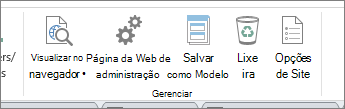
A capacidade de salvar uma solução como um modelo é um poderoso recurso do SharePoint. O modelo é salvo como um pacote de solução (um arquivo. wsp) que contém todo o conteúdo do seu site, incluindo fontes de dados e estrutura, modos de exibição e formulários, fluxos de trabalho e web Parts da web.
Modelos também são granulares. Você pode estar trabalhando em uma parte específica do site, como uma lista, um modo de exibição ou um fluxo de trabalho. Pode salvar esses componentes individuais como modelos também, o que apresenta uma maneira totalmente nova de colaborar no desenvolvimento de soluções.
Concluindo o ciclo de soluções corporativas no SharePoint
Conforme você gasta mais tempo no SharePoint Designer 2013, você rapidamente perceber que você pode fazer a quantidade de personalizações básicas mais de site. Você pode criar soluções de negócios real que contêm as conexões de dados, interfaces do usuário de dados sofisticados, fluxos de trabalho personalizados e concluir a identidade visual do site. Você pode criá-lo todos no SharePoint e você podem seguir um ciclo de vida de desenvolvimento de aplicativos que termina com uma solução de implantação.










